Office怎么设置护眼模式
Office是现在十分常用的办公软件之一,有些用户为了保护眼睛,想知道怎么设置护眼模式,接下来小编就给大家介绍一下具体的操作步骤。
具体如下:
1. 首先第一步根据下图所示,按下【Win+R】快捷键打开【运行】窗口。
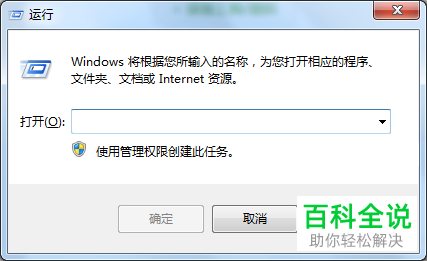
2. 第二步先在方框中输入【regedit】,接着点击【确定】选项,然后根据下图所示,打开【注册表编辑器】窗口。
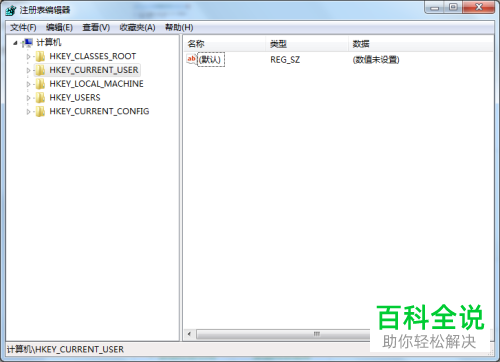
3. 第三步根据下图所示,依次点击【HKEY_CURRENT_USER-Control Panel-Colors】文件夹。
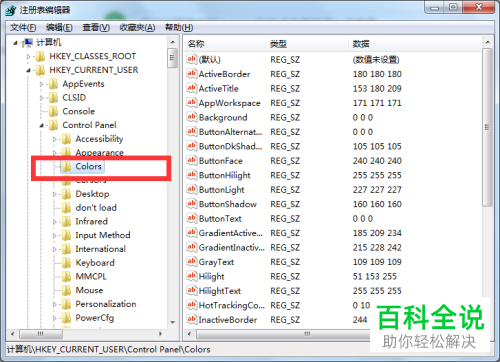
4. 第四步在右侧列表中,根据下图所示,找到并双击【Window】选项。
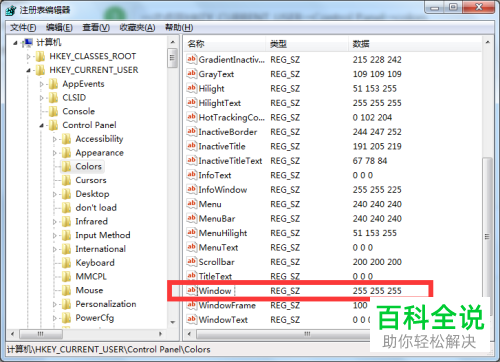
5. 第五步在弹出的窗口中,根据下图所示,数值数据为【255 255 255】。

6. 第六步根据下图所示,先将数值数据修改为【202 234 206】,接着点击【确定】选项。
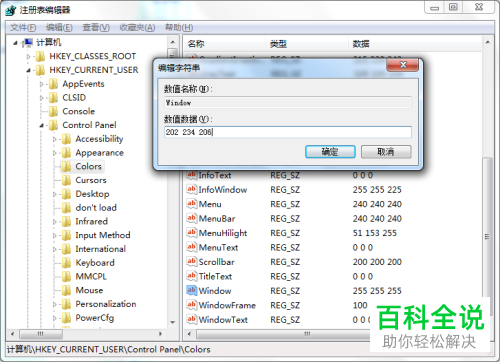
7. 最后重新打开电脑中的Office软件,根据下图所示,成功设置护眼模式。
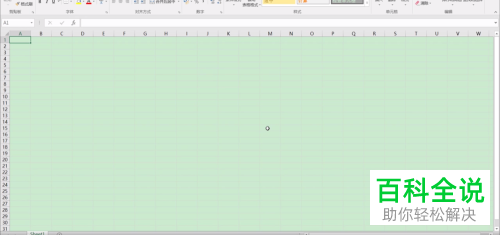
以上就是Office怎么设置护眼模式的方法。
赞 (0)

